「せどりってどのようにやっていくの?」
「せどりの流れを知りたい」
「何から始めたらいいのかわからない」
そんなあなたのために「せどりの流れ」を解説していきたいと思います。
まずせどりの流れはこの様になっています。
せどりの流れ
リサーチ
仕入れ
出品登録
・FBA倉庫を使う場合
納品(梱包・発送はAmazonが行ってくれる)
・自己発送の場合
梱包
発送
基本的にAmazon新品せどりをするならこの順番です。
今回はこの流れのうち、『FBAの場合(納品)』について解説していきます。
それでは早速内容に入っていきましょう。
納品
AmazonにはFBA倉庫と言って出品者の商品を管理している倉庫があります。
FBA倉庫へ出品者が商品を送ることをここでは「納品」と言います。
倉庫に送ることでAmazonが自動で商品の梱包・発送をしてくれるので時間のない方は利用しましょう。
ここからはパソコンが必要になってきます。
まだ準備してない方はこちらの記事から読み直してください。
-

-
参考Amazon新品せどりに必要なものとは?
続きを見る
パソコンがある方はそのまま進めていきましょう。
文字だけの解説ではわかりにくいので写真も入れながら解説していきます。
Amazonセラーセントラルにログインする
こちらからログインできます。
左上のタブバーをクリックし「在庫」→「在庫管理」の順にクリック

左上にあるタブバーをクリックし、
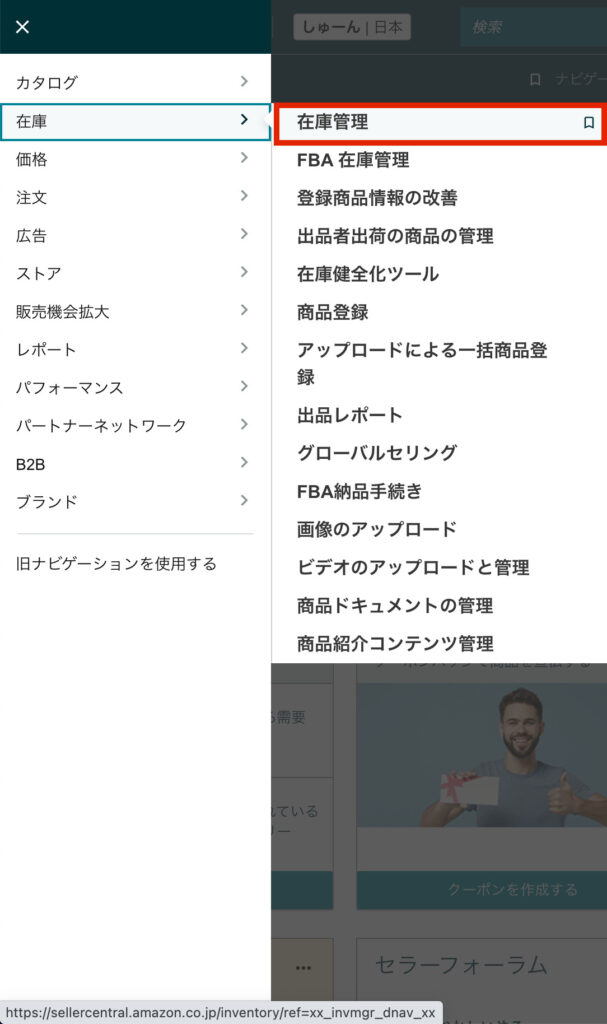
「在庫」→「在庫管理」の順にクリック
納品したい商品を選択する
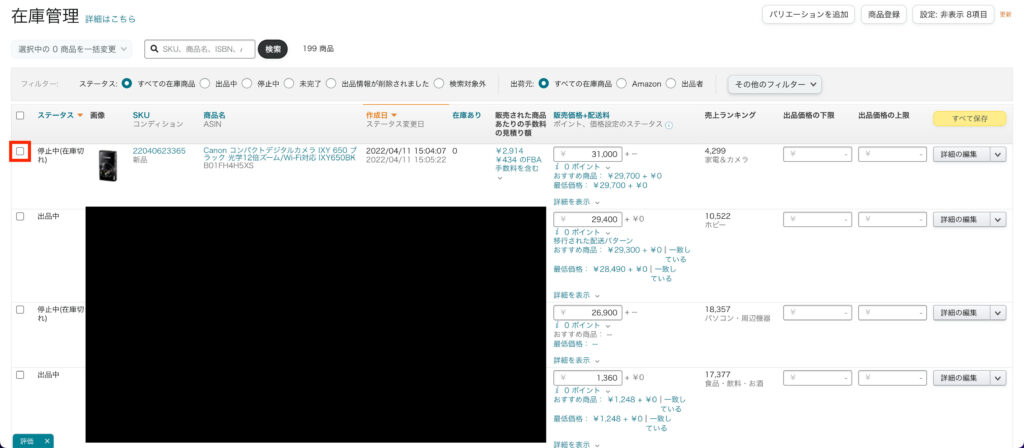
左側にチェックボックスがあるのでそこをクリックする。
「選択中の商品を一括変更」→「在庫商品を納品/補填する」の順にクリック
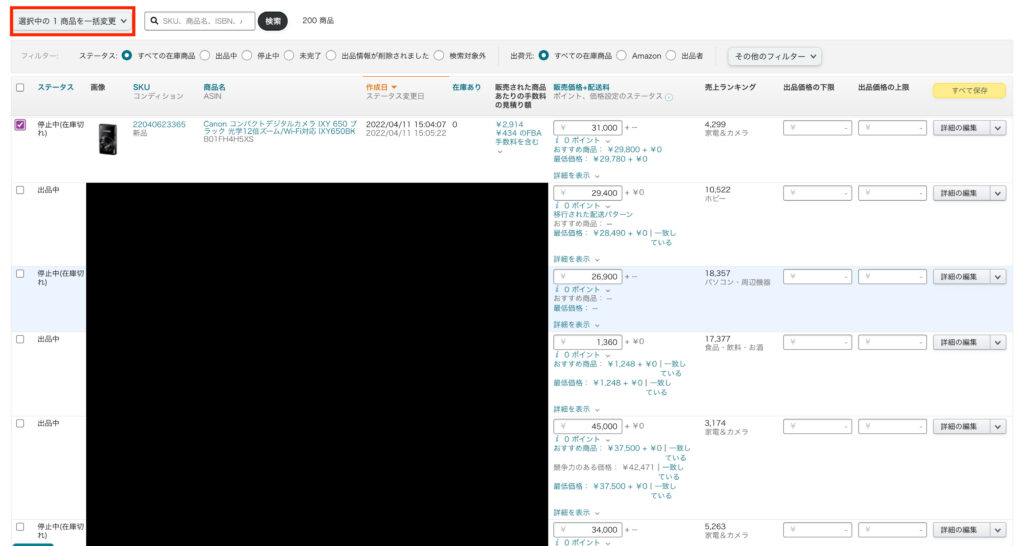
「選択中の商品を一括変更」をクリックして
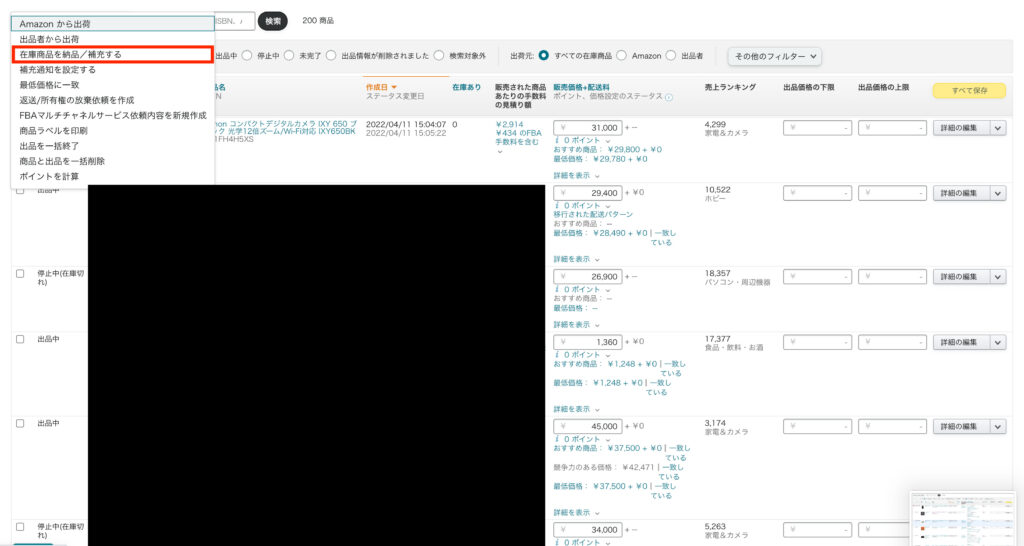
「在庫商品を納品/補填」をクリック
「必要な梱包準備とラベル貼付の詳細」→梱包用件の「梱包不要」を選択し保存
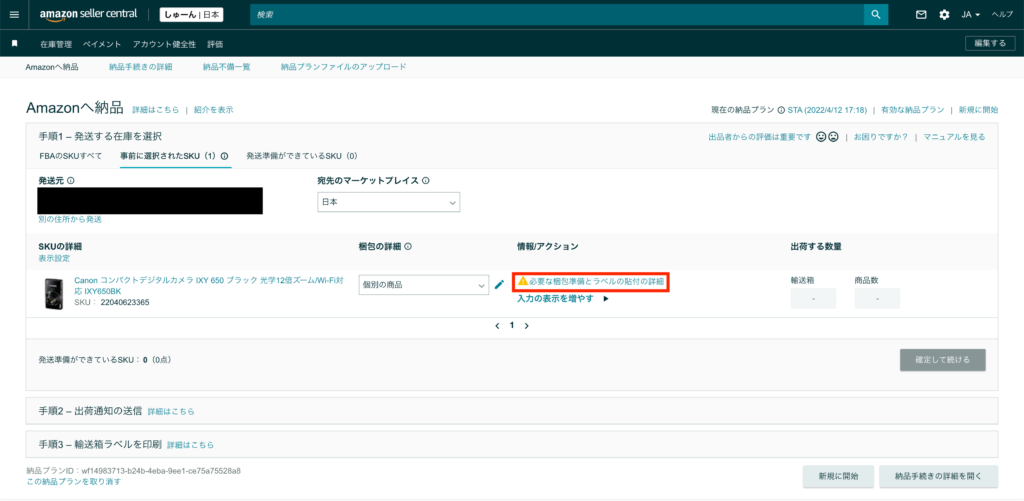
「必要な梱包準備とラベル貼付の詳細」をクリックし
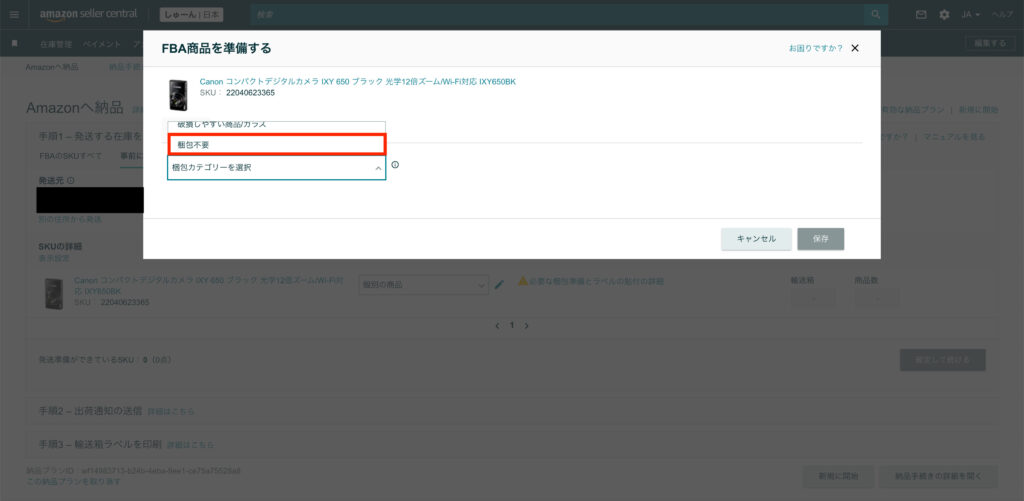
「梱包カテゴリーの選択」から一番下までいき「梱包不要」を選択する。
※梱包不要な商品は「梱包不要」でいいですが割れ物などは梱包して商品が破損しない様にしましょう。僕が扱った中で家電、おもちゃ、ホビーは基本梱包は必要ありませんでした。
商品のラベル貼付は「出品者」を選択し保存
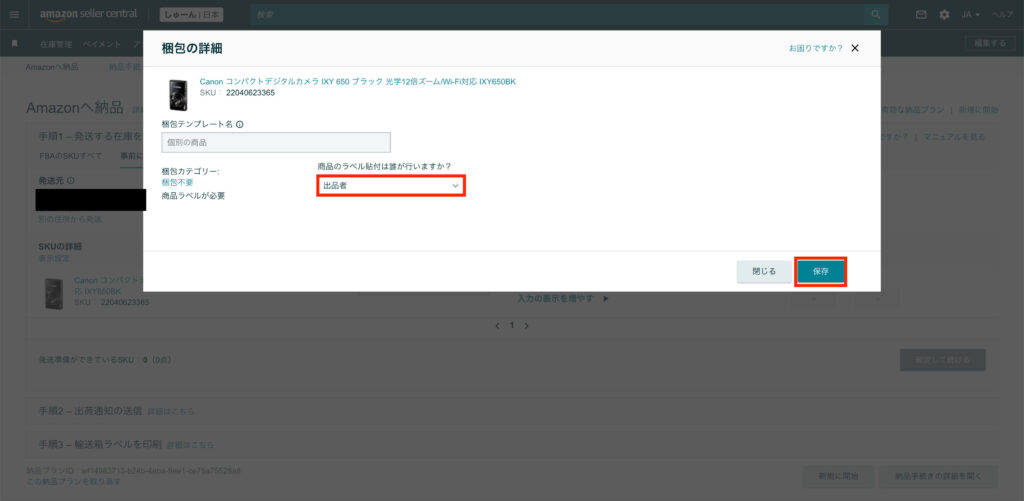
ここに関してはなるべく自分で行いましょう。
Amazonに任せると商品が紛失することがあります。
商品数を入力し「梱包準備完了」をクリック
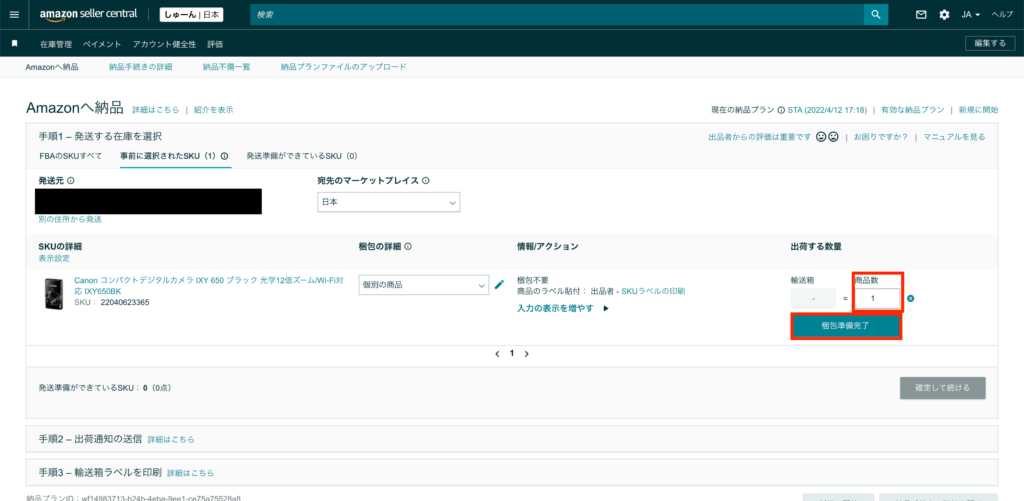
「個別の商品の梱包」をクリック
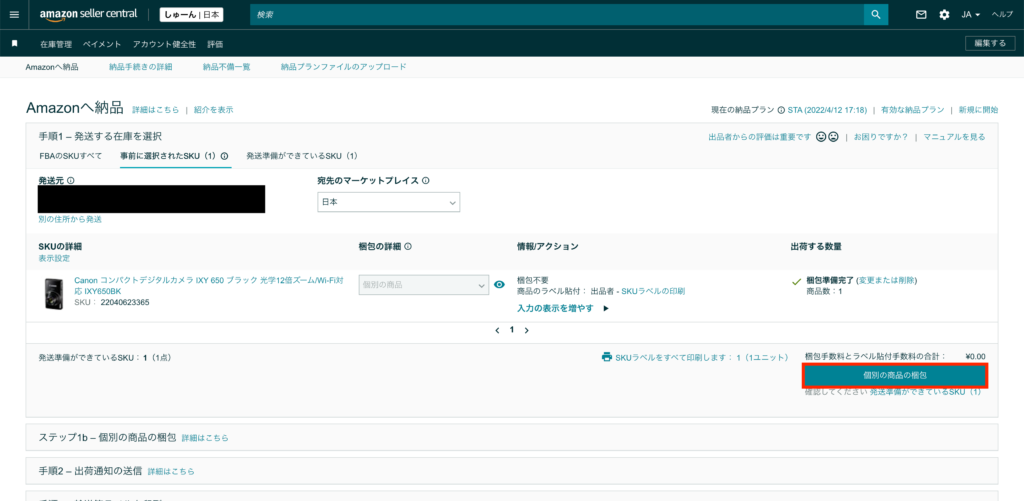
梱包情報を当てはまるものを選択し確定をクリック
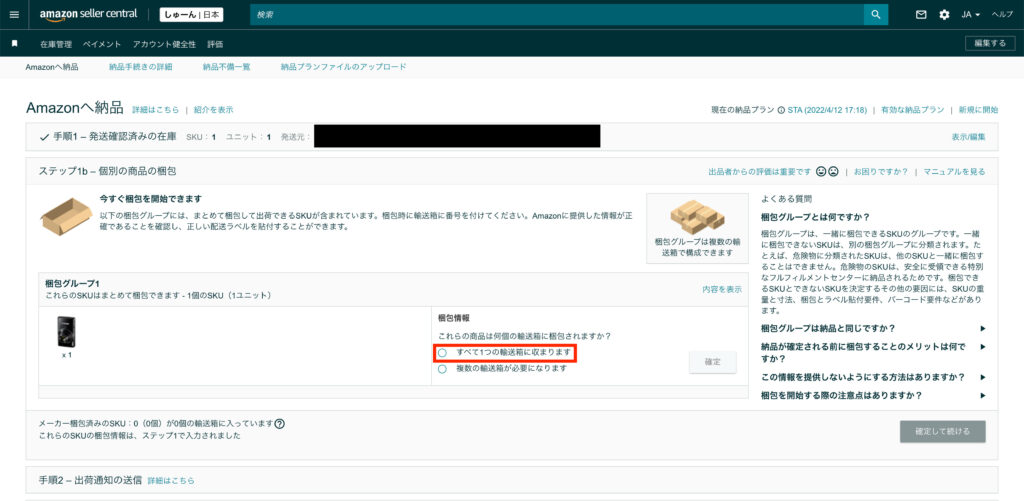
この場合は1つの箱に入るので「すべて1つの輸送箱に収まります」を選択する。
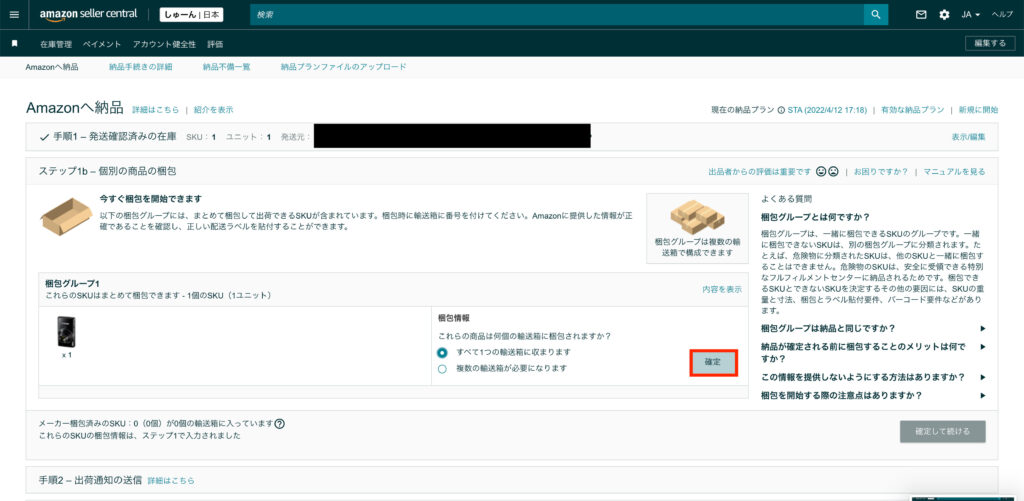
選択したら確定をクリック。
「輸送箱の寸法(cm)」と「輸送箱の重量(kg)」を入力し「梱包情報を確認」をクリック
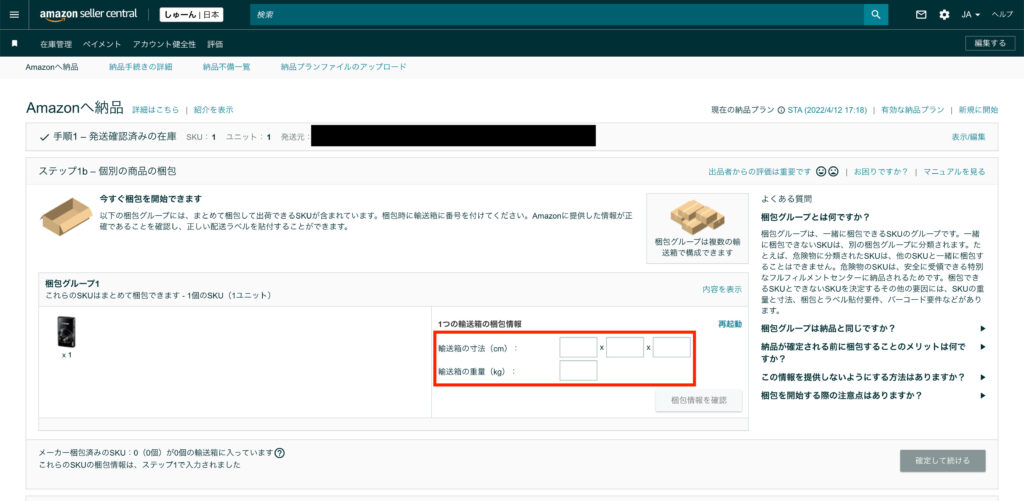
入れた段ボールの縦✖️横✖️高さを測って「輸送箱の寸法」に入力して、重さを測って「輸送箱の重量」に入力してください。
入力したら「梱包情報を確認」をクリック。
「確定して続ける」をクリック
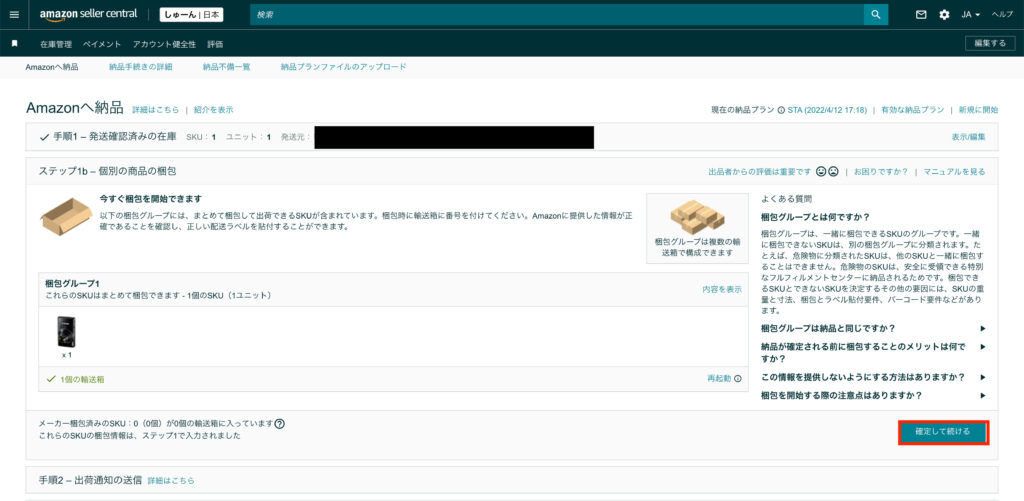
「出荷日」を選択して「請求額を承認して出荷通知を送信」をクリック
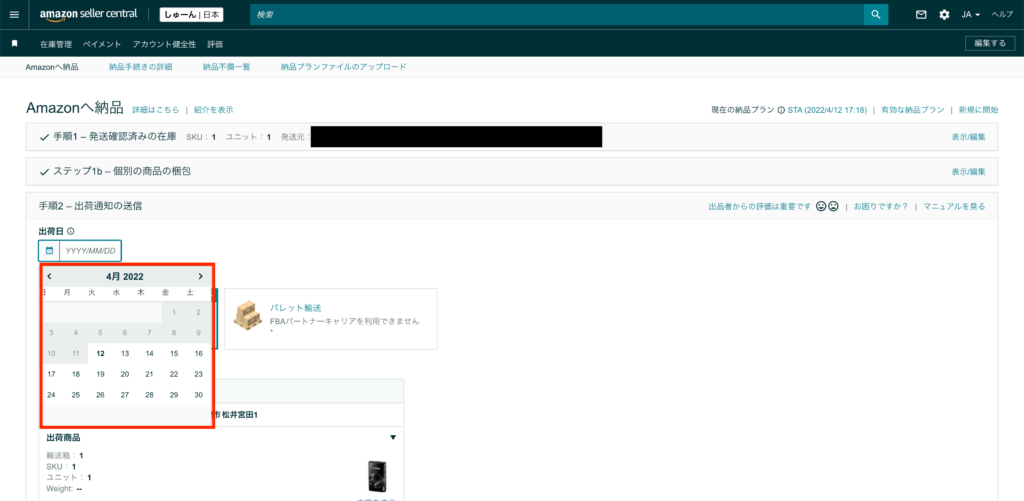
カレンダーの中から宅配サービスを使ってAmazonに送れる日を選択してください。
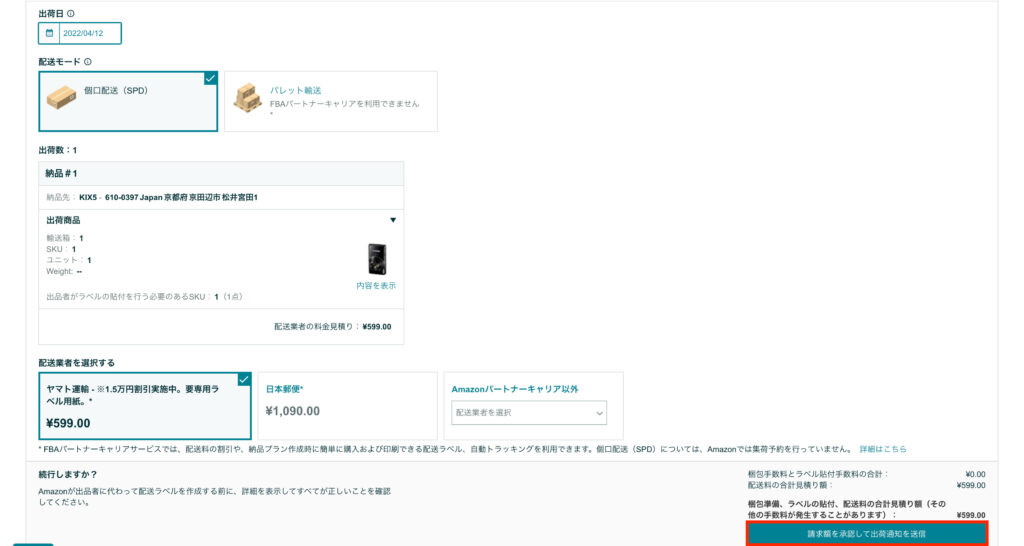
選択したら「請求額を承認して出荷通知を送信」をクリックします。
「ステップ1b」を表示して「内容を表示」をクリック
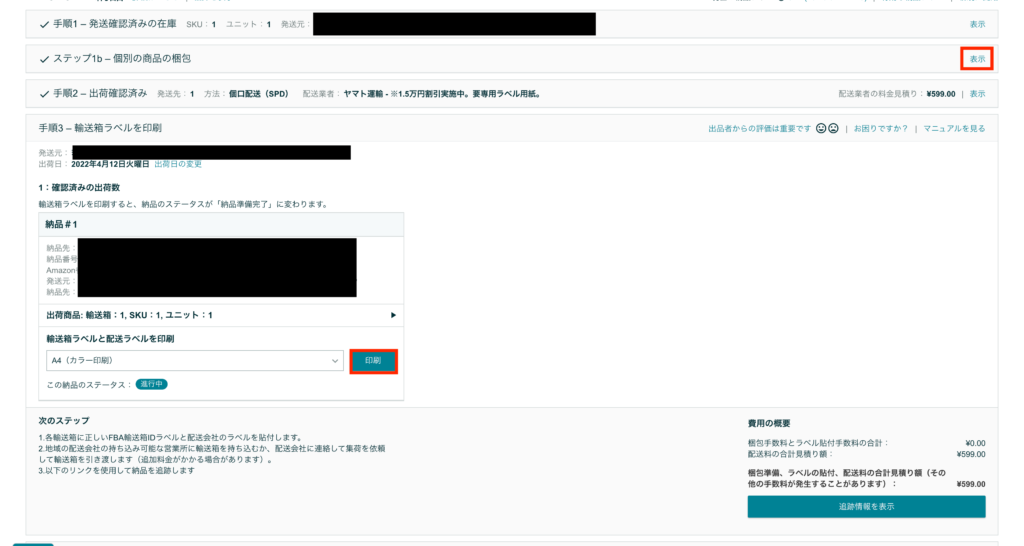
次は商品に貼るラベルを印刷していきます。
右上の赤枠で囲っている「表示」をクリックしてください。

するとこちらの画面になるので「内容を表示」をクリックします。
「SKUラベルを全て印刷」をクリックして保存されたラベルを印刷する
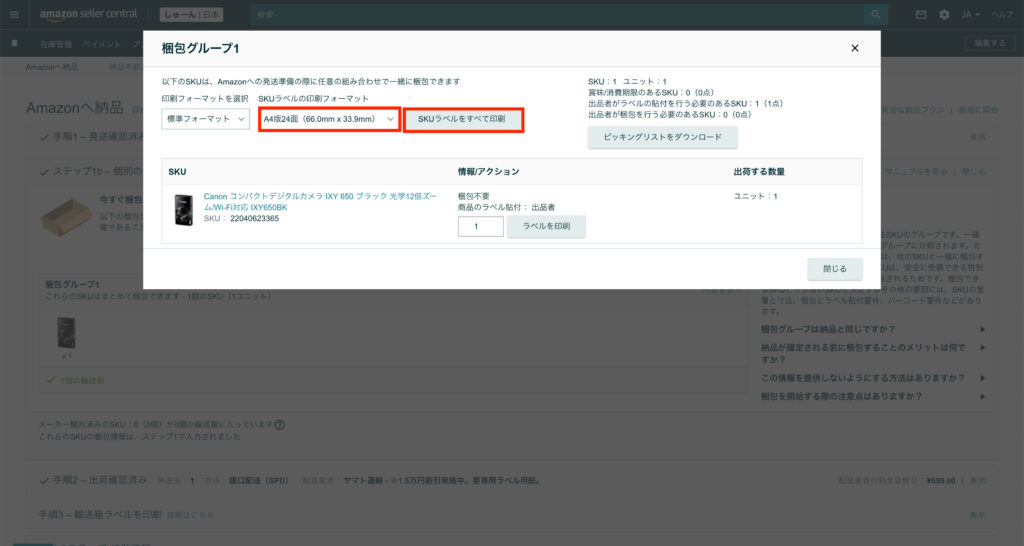
こちらの画面になったら「SKUラベルの印刷フォーマット」を自分の持っているラベルシールのサイズと合わせて設定して「SKUラベルをすべて印刷」をクリックしてください。
するとファイルがダウンロードされるのでそちらのファイルを印刷してください。
SKUラベルの印刷が完了したら商品に貼り付けていく
印刷されたらその商品ラベルを商品に貼っていきます。
この時の注意点はラベルシールは必ず商品バーコードの上に貼ってください。
商品自体のバーコードが見えた状態になっていると納品した後に商品がAmazon上で上手く処理してくれなくて自分の家に帰ってくることがあります。
なのでラベルシールは必ず商品バーコードの上に貼る様にしましょう。
輸送箱ラベルの「印刷」をクリックしてラベルを印刷する
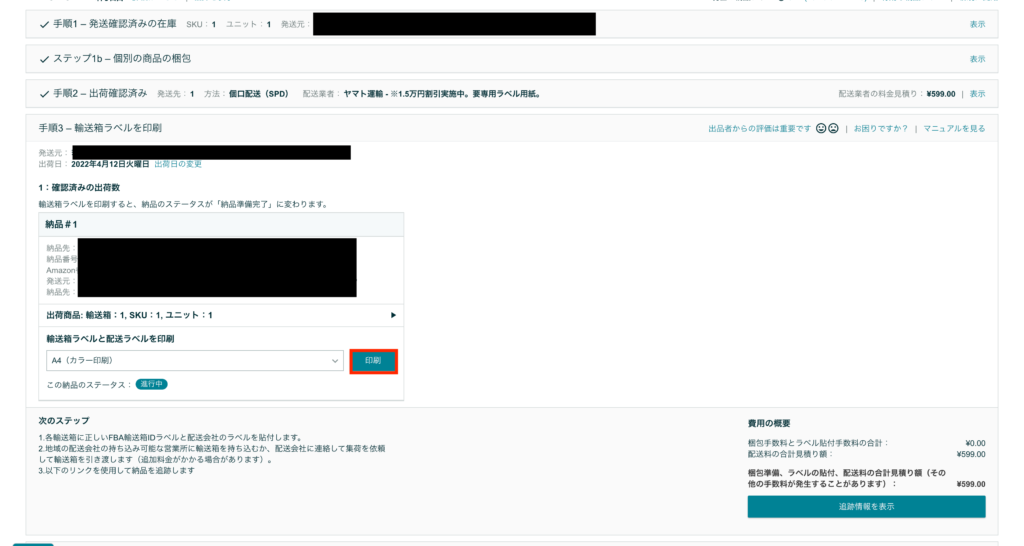
ここまでできたら「印刷」をクリックして出てきた画面を印刷するだけです。
この印刷用紙ですが、ヤマトから伝票ラベルをもらう必要があります。
ヤマトからもらう時はプリンターがインクジェットかレーザーかで違うので家にあるものを確認してからもらう様にしてください。
- インクジェットなら「送り状用紙の395番ください」
- レーザーなら「送り状用紙の323番ください」
とヤマトの営業所に行って伝えてください。
全ての商品に貼り終わって商品を箱に入れたら箱をテープで閉じて輸送ラベルを貼り付ける
商品バーコードを貼り終わって商品を箱に詰め終わったら箱をテープで閉じて先ほど印刷した輸送箱ラベルを箱に貼りましょう。
これで納品作業は以上です。
これが終わったら
- ヤマトの営業所に直接持っていって手渡し
- 集荷依頼を頼んで取りに来てもらう(こちらから)
のどちらかでヤマトに渡せば大丈夫です。
渡すときは着払いで荷物を渡すだけでAmazonに運んでもらえます。
最初は難しいかもしれませんが早く慣れて効率化していきましょう。
まとめ
今回は「納品」について解説していきました。
最初は戸惑うと思いますが、何度も見返して頑張ってください。
また、
- わかりにくい
- ここ間違ってるよ
- ここも教えて
などありましたらお気軽にTwitterのDMまでご連絡ください。